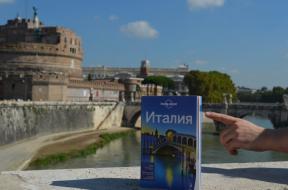Comment faciliter la conservation des documents dans votre Dropbox dans Office 2013
Travailler Et étudier Fenêtres / / December 19, 2019
Version d'Office 2013 « de la boîte » soutient l'intégration d'un seul service cloud - Microsoft SkyDrive. Quand on parle d'intégration, nous voulons dire que vous pouvez jeter votre document dans le nuage Microsoft SkyDrive en quelques clics. Si vous êtes habitué à utiliser Dropbox, puis enregistrez le document (ou ouvrir), vous devrez passer par une très longue recherche dans les dossiers.
-à-dire pour chaque nouveau document, vous devrez choisir « Enregistrer sous » et recherchez le dossier souhaité dans Dropbox, parfois, il devient fatiguant. Il est également clair que Microsoft, très probablement, ne sera pas intégrer cloud tiers avec son programme. De bonnes nouvelles - vous pouvez le faire vous-même.
Tout d'abord, vous devez télécharger un petit, un script propre (lien à la fin de l'article). Votre système antivirus vous invite sans doute qu'il est dangereux, mais vous pouvez protester sans crainte il.

Ouvrez le fichier téléchargé et entrez dans la ligne appropriée le chemin vers le dossier Dropbox. Ici, presque tous les cas.

Il y avait un petit détail: allez dans la section Paramètres d'options compte Office -> Connected Services -> Ajouter un service -> Stockage. Sélectionnez les services que nous voulons ajouter, dans ce cas - est Dropbox.

Maintenant, il suffit tout: lorsque vous utilisez Office, vous verrez à l'écran Dropbox « Open-Save. »

Pour supprimer Dropbox de cette liste, il est nécessaire de revenir à la section Connected Services et cliquez sur le bouton Supprimer.

Si vous souhaitez installer Dropbox afin que tous les ordinateurs de bureau, chacun d'entre eux devront faire cette procédure. Mais elle ne prendra pas beaucoup de temps, surtout si vous téléchargez un script sur un lecteur flash USB. Avec l'aide d'un autre script de la même manière, vous pouvez intégrer avec nuage Google Drive Office.
Télécharger le script pour l'intégration Dropbox avec Office 2013
Télécharger le script pour l'intégration Google Drive avec Office 2013